Xbox 360 не подключается к xbox live
Обновлено: 07.07.2024
Xbox Live – сетевая служба, которая позволяет всем моделям консолей Xbox 360 использовать качественный игровой контент «из первых рук». Это настоящий клондайк для геймеров, в котором найдутся игры любой сложности и тематики. Нужно лишь зарегистрироваться, войти, выбрать свою стихию и начать играть.
К сожалению, не всегда получается всё так просто и легко. Нередки случаи, когда Xbox 360 не подключается к Xbox Live, выдавая непонятные, на первый взгляд, ошибки. Из этой статьи вы узнаете о типичных проблемах доступа на игровой ресурс, возникающих у пользователей.
Xbox 360 не подключается к Xbox Live: виды ошибок
Xbox Live – один из сервисов системы Microsoft, поэтому доступ к нему осуществляется через аккаунт в MS. Достаточно иметь подключение к Internet, чтобы, следуя инструкции по подключению, без проблем попасть в эту кладовую игр.
Однако иногда Xbox 360 не входит в Xbox Live, и на экране появляется уведомление об ошибке:
- При попытке зарегистрироваться на Xbox Live ошибка 8015402b указывает на использование непроверенного адреса электронной почты, к которому нет привязанного аккаунта в системе Microsoft.
- Если система Xbox Live выдаёт ошибку 8015d000, это значит, что вы пытаетесь зайти не с той учётной записи или ввели неверный пароль или логин.
- Ошибка Xbox Live 80072741 появляется на экране при некорректной работе самой службы (её функционала) или при нарушениях подключения к сети Internet. Часто «засорение» кэша или указание неправильного адреса для оплаты счетов также могут провоцировать появление данного уведомления.
- Код ошибки 80070570 указывает на проблему с загрузкой контента. Это связано с недоступностью службы Xbox Live или неисправностью жёсткого диска консоли.
- На медленное соединение между игровой приставкой и ресурсом указывает ошибка 80072EE2. При такой проблеме игры и видео будут скачиваться очень медленно или вообще не будут загружаться.
В наших мастерских производится ремонт Xbox 360 . Вы можете смело довериться многолетнему опыту наших специалистов. Звоните и записывайтесь!
Подключение к игровой службе Xbox Live может сопровождать довольно широким перечнем ошибок.
Ещё одна причина, по которой геймеры не могут попасть на ресурс – принудительное ограничение доступа к конкретной учётной записи со стороны администрации.
Что будет если забанят Xbox 360?
Блокировке подвергаются консоли и профили пользователей. Баны применяются, если игрок нарушает правила пользования игровым сервисом:
- Мошенничество.
- Использование общих игровых аккаунтов.
- Применение сторонних устройств или средств для получения преимущества в играх (читы).
- Использование нелицензионных копий игр и прочее.
Многие владельцы Xbox 360 предпочитают перепрошивать свои приставки для возможности неограниченно пользоваться игровым контентом бесплатно. Решаясь на перепрошивку, стоит понимать, каков риск получить бан в Xbox Live в таких случаях. Устаревшие версии прошивок – повод для введения ограниченного доступа к учётным записям и блокировки Xbox 360 по ID. На данный момент система Microsoft редко применяет такие меры к завзятым геймерам, но стоит позаботиться об обеспечении своей консоли последней версией прошивки. Это гарантирует беспрепятственный доступ к игровому сервису и позволит полноценно наслаждаться сетевыми играми.
Что делать если Xbox 360 забанили?
Если администрация Xbox Live произвела только блокировку профиля, то продолжить игровую активность можно, создав новый аккаунт. В случае, когда забанен Xbox 360, вновь созданный Gamertag не сможет решить проблему. К сожалению, заблокированную по ID приставку не сможет разблокировать даже мастер сервисного центра, это не в его полномочиях.
Комменарии (1)
Анастасия
Здравствуйте.
Бокс не хочет подключаться к лайв через маршрутизатор. после ввода пароля от Wi-Fi выдает ошибку.

пытался прописывать ip, не помогло. UPNP включен.
Через интернет кабель подключается.









Изменено SpiritSand: 21.03.2014 - 22:59

Пароль то хоть правильный вводишь?!
Изменено MrTroll: 21.03.2014 - 21:23

ну да, вся техника нормально подключается к wi-fi, а этот не хочет
TP-Link WR841ND

Andrey5945 , пробовал. Я уже все сносил и заново настраивал, ничего не помогло.
Сделал скрины, может кто нибудь увидит причину.









Изменено SpiritSand: 21.03.2014 - 23:03

Обнови или наоборот откати прошивку роутера, или кастомную поставь, только перед этим уточни можно ли в случаи неудачи реанимировать роутер.
Изменено Andrey5945: 22.03.2014 - 21:38
Я не знаю что произошло, потёр ВСЕ настройки (в очередной раз) на Xbox и он вышел в лайв!Изменено SpiritSand: 23.03.2014 - 02:32

Перезагрузи роуте и наблюдай результат, если опять такая бодяга будет звони провайдеру и проси динамический ip (если стата)

Бараку Обаме запрещено писать мне PM
Я не знаю что произошло, потёр ВСЕ настройки (в очередной раз) на Xbox и он вышел в лайв!
Значит что то неправильно настроил в следующий раз будь внимательнее

Решил проблему. На домашней странице Xbox заходишь в систему/параметры сети. Далее выбираешь свою сеть. Затем настроить сеть и выбираешь дополнительные настройки, там будет пункт "восстановить параметры по умолчанию" нажимаешь на него и потом перезагружаешь консоль.После перезагрузки ищешь свою сеть, вбиваешь ключ сети и все начинает работать) Ну по крайней мере у меня начало

Ошибки и способы их устранения
Существует две распространенные ситуации, когда XBOX не подключается к WiFi или проводному Интернету. Первая — невозможность установить соединение с домашней сетью или службой ИКС Бокс Лайв. Вторая — плохое качество соединения. Причиной может быть низкая скорость, временное выключение, плохое соединение и т. д.

- Выберите Настройки, а далее Настройки системы и Сетевые …

- Укажите Беспроводную сеть или выберите пункт Проводная сеть, если используете проводное соединение.
- Кликните на Проверка подключения к службе XBOX Live.

В зависимости от ситуации можно сделать вывод о дальнейших действиях. При этом важно знать, почему XBOX 360 не подключается к Интернету, можно предпринимать шаги по устранению проблемы. Рассмотрим, как действовать при проводной и беспроводной связи.
Проводное соединение
Для начала рассмотрим, как действовать, если XBOX не подключается к Сети по проводу.
Общий алгоритм действий такой:
- Восстановите заводские настройки. Для этого жмите на Guide на джойстике, войдите в настроечный раздел, а далее Системные… Зайдите в Настройки сети и Проводная сеть, а там выберите пункт Настроить… В дополнительных параметрах выберите пункт Восстановить заводские значения по умолчанию. На следующем шаге перезапустите консоли и еще раз проверьте, подключается XBOX 360 к Интернету или нет.

- Включите и отключите консоль и роутер. Отбросьте все питающие шнуры на пять минут, а далее подключите их. На следующем шаге проверьте, подключается приставка у ИКС Бокс Лайв к Интернету или нет.

- Попробуйте использовать другой кабель для соединения.
- Если это не помогло, проверьте порт сетевого устройства. Для этого вставьте провод в другой разъем маршрутизатора и проверьте наличие связи с Интернет.
Бывает, когда XBOX 360 не подключается к роутеру из-за ошибок. Выделим основные:
- Конфликт IP адресов . Войдите в Настройки, а далее — системные настройки. Перейдите в Настройки сети и выберите пункт Проводная сеть или имя WiFi. Жмите Настроить сеть. На вкладке Основные настройки войдите в Параметры IP. Кликните Автоматически. Если консоль не подключается к Интернету, переходите к следующему шагу.

- Ошибка DNS. Войдите в настройки консоли (системные), а там в параметры проводной сети. Установите параметры DNS вручную. Укажите основной и дополнительный DNS. Для получения данных войдите в Пуск на ПК с Виндовс и введите cmd. Далее вбейте команду ipconfig/all и Ввод. Запишите данные DNS и внесите их в поля, указанные выше.

- Ошибка Интернета. Попробуйте добавить МАК-адреса приставки XBOX 360 к перечню разрешенных. Как вариант, можно временно отключить MAC на роутере для просмотра, влияет ли фильтрация подключению к службе ИКС Бокс Live.

- Ошибка MTU. Попробуйте отключить обнаружение flood-атак в браузере или включите DMZ на роутере.
- Ошибка ICMP. Если XBOX 360 не подключается к Интернету из-за ICMP-ошибки, почистите системный кэш консоли, включите DMZ на роутере или попробуйте найти поврежденные данные. В последнем случае войдите в настроечный раздел консоли и хранилище, а там выберите запоминающее устройство, а далее папку Игры и приложения. Все проблемные файлы помечаются восклицательным знаком. Удалите их.
Беспроводное соединение
Во многих случаях XBOX не подключается к Интернету через WiFi. В таком случае действуйте по следующему алгоритму:
- Восстановите заводские настройки ИКС Бокс до заводских.
- Отключите роутер / консоль на пять минут от розетки, а после подайте питание.
- Отбросьте гарнитуру стороннего производителя. Они могут создавать помехи на пути сигнала. После выключения сразу проверьте, подключается девайс к Интернету или нет.
- Устраните другие помехи, которые могут вызывать сбой связи. В эту категорию входят беспроводные наушники, радионяня, духовка, стены и т. д. Попробуйте переместить маршрутизатор ближе к XBOX 360 для уменьшения негативного влияния.
- Поменяйте канал беспроводной связи. При вводе настроек старайтесь выбирать наименее загруженный канал. Как вариант, поставьте пункт Автоматически, чтобы роутер сам выбирал наиболее правильный вариант и давал нормальную «дорогу» Интернету.
- Проверьте полосу пропускания. На приставках ИКС Бокс 360 по умолчанию установлен параметр на 20 МГц. Если на маршрутизаторе стоит 40 МГц, высок риск некорректной работы.
- Измените тип беспроводного режима в настройках роутера. Рекомендуется установить параметр G Only.
- Проверьте уровень беспроводной сети. Если он низкий, поднесите роутер ближе к маршрутизатору.

Из сказанного видно, что XBOX 360 freeboot не подключается к Интернету из-за временных сбоев в работе оборудования или ошибок в настройках. В комментариях поделитесь, с какими трудностями вам приходилось сталкиваться во время работы, и как их решать.
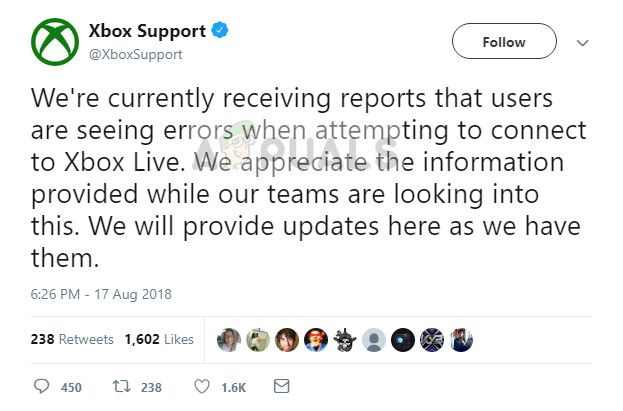
Поддержка Xbox, признающая возмущения Xbox Live
Что вызывает проблемы с подключением к Xbox Live?
Проблемы в связи с Xbox Live не новы в консолях Xbox. Как мы видели в прошлом, было много простоев, связанных с техническим обслуживанием, сбоями и DDOS-атаками. Некоторые из причин, по которым ваша консоль может не подключиться к Xbox Live, но не ограничиваются следующими:
Решение 1: Тестирование интернет-соединения
Первым шагом в устранении ошибки невозможности подключения к Xbox Live является проверка вашего интернет-соединения. Во многих случаях из-за ограниченных возможностей подключения ваша консоль не может свободно подключаться к своим онлайн-компонентам.
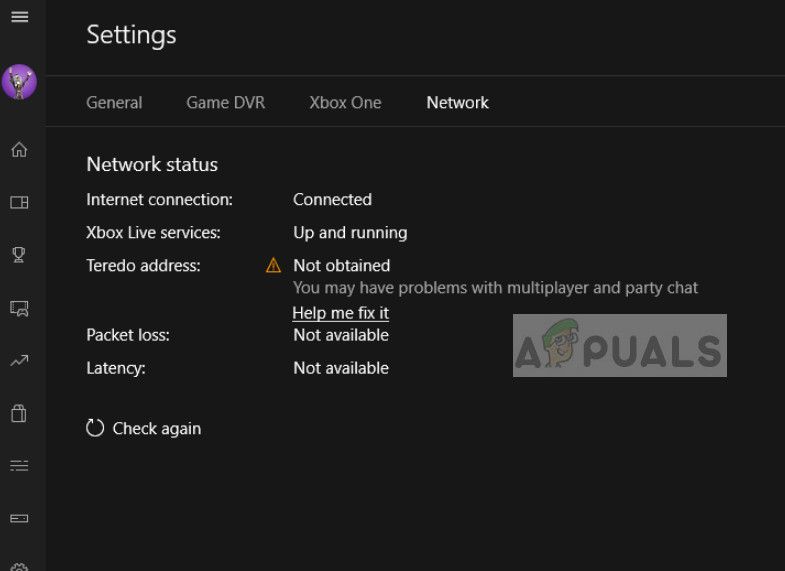
Консоль интернет-статуса
Вы должны иметь открытое подключение к интернету. «Открытый» Интернет означает сеть, в которой нет дополнительных брандмауэров и прокси-серверов. Вероятно, у вас будут проблемы с подключением к Xbox live с использованием общедоступных сетей, которые присутствуют в больницах, школах, на рабочих местах и в других подобных организациях. Кроме того, попробуйте изменить подключение к Интернету и посмотреть, устранена ли проблема, или попробуйте подключить другую консоль к Xbox Live. Это поможет точно определить, связана ли проблема с консолью или сетью.
Решение 2: Консоль включения и выключения питания велосипеда
- Выключите роутер и консоль. После закрытия их, выньте выключатель питания.

Консоль и роутер
- Теперь подождите пару минут (в основном около 5-10), прежде чем снова подключить коммутатор.
- Теперь позвольте вашему маршрутизатору инициализировать зеленый свет, прежде чем снова подключить Xbox к сети. Проверьте, можете ли вы подключиться к Xbox Live.
Решение 3. Удаление профиля Xbox Live
- Нажми на кнопка профиля присутствует в верхней левой части экрана, чтобы вызвать меню.
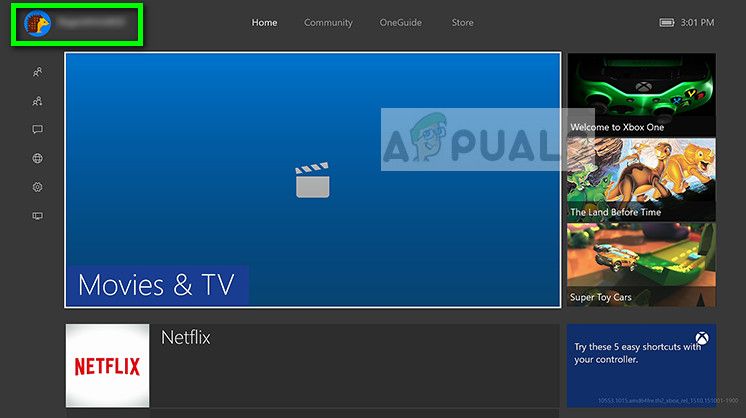
Профиль Xbox
- Теперь над вашим профилем с помощью контроллера и когда Выход кнопка становится видимой, нажмите на нее.
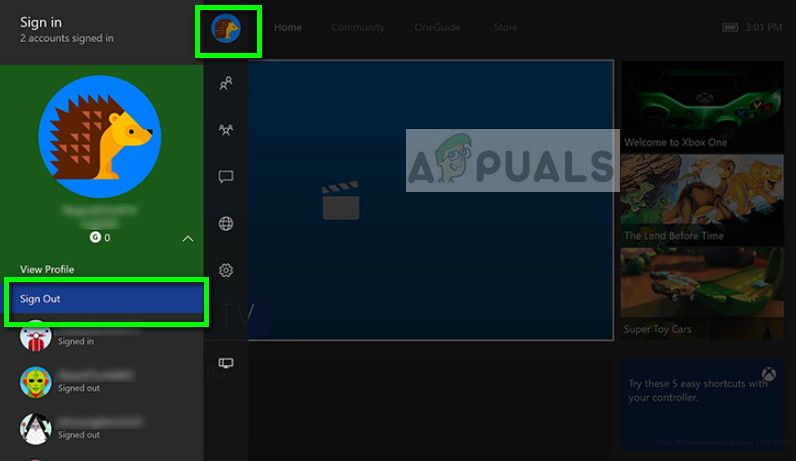
Выход из Xbox
- Теперь вы выйдете из своего профиля Xbox Live. Убедитесь, что вы также удалили сохраненную учетную запись со своей консоли. После перезапуска консоли Xbox снова введите свои учетные данные и проверьте, можете ли вы без проблем подключиться к Xbox Live.
Решение 4. Проверка на Xbox Live Outrages
Как упоминалось ранее, у Microsoft были возмущения на стороне сервера Xbox Live. Обычно это происходит из-за сбоев, технического обслуживания или DDOS-атак на игровой сервис. Это очень распространенный сценарий, и Microsoft также создала страницу внутри Xbox, где вы можете проверить состояние службы Live.
- Нажмите на настройки присутствует на левой панели навигации Xbox, а затем выберите Все настройки присутствует в верхней части экрана.
- Теперь нажмите на сеть из левой панели навигации и выберите Сетевые настройки.
- На следующем экране вы можете легко проверить состояние служб Xbox Live. Если на стороне сервера есть какие-то проблемы, вы сможете увидеть их в списке, как показано на скриншоте ниже. Теперь нажмите на Проверить сетевое соединение поэтому мы можем получить больше информации о вашем подключении.
- Как видите, сеть хорошая, но Xbox Live переживает простои. Если это так, вы ничего не можете сделать, кроме как подождать.
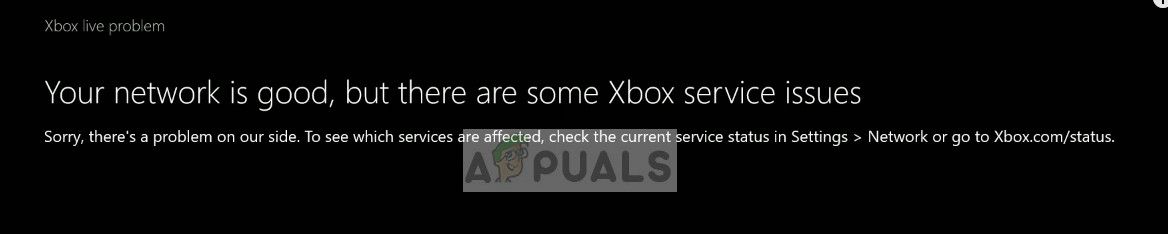
Состояние сети Xbox
- Вы также можете перейти на официальный веб-сайт статуса Xbox и информацию о том, какие услуги затронуты возмущением.
Решение 5. Обращение в службу поддержки Xbox
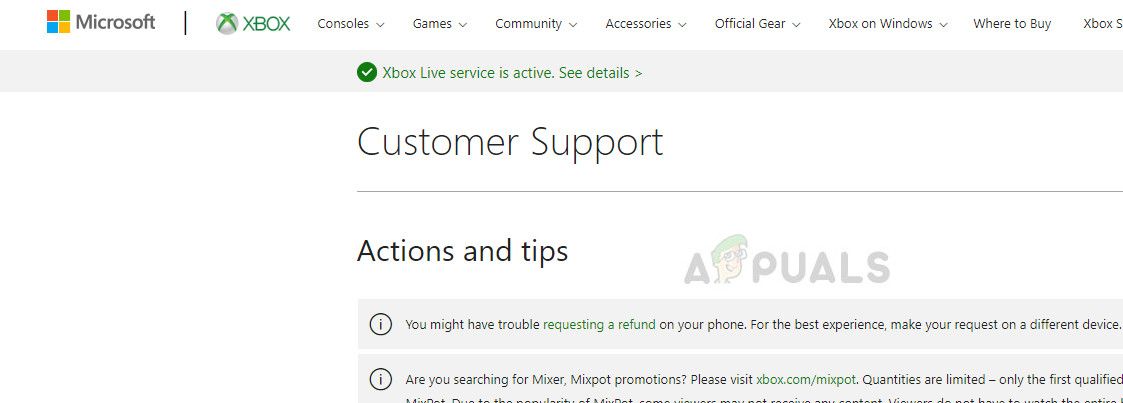
Онлайн-поддержка Xbox
Перейдите на официальный веб-сайт поддержки Xbox и выполните шаги по устранению неполадок. Убедитесь, что вы избегаете поддержки клиентов AI и свяжитесь напрямую с агентом. Объясните свою проблему и следуйте инструкциям, данным вам. Также имейте в виду, что компенсация будет производиться только в том случае, если у вас действует гарантия.
В дополнение к описанным выше действиям по устранению неполадок вы также можете попробовать:

С тех пор как продукт деятельности и разработок специалистов компании Microsoft впервые в 2001 году попал на рынок игровых приставок его функциональные возможности и графический интерфейс претерпели значительные изменения. Сейчас, чтобы полностью ощутить все достижения научно – технического прогресса, нужно иметь соединение с интернетом. Другими словами, глубоко интегрированный в систему игровых консолей сервер Xbox Live доступен в онлайн режиме и позволяет пользователям установить соединение между игроками на любом расстоянии, прослушивать музыкальные файлы, осуществлять загрузку игр и приложений, смотреть фильмы и телевизионные каналы, загружать игры в хранилище и тд. К интернету можно подключиться двумя способами с помощью кабельного проводника или через Wi – Fi.
Подключение к интернету через кабель

В отличие от другого способа подсоединение через кабель обладает рядом следующих преимуществ, таких как быстрота, надежность соединения и стабильность сети. При проводном подключении консоли необходим маршрутизатор или модем, в разъем которого будет подключаться сетевой кабель. Так же понадобится доступ к сети с помощью DSL – технологию.
При наличии всего необходимого можно приступать:

-
Взять кабель от сети и вставить одной стороной в маршрутизатор, который в это время находится в выключенном состоянии, другую сторону присоединить к задней части не включенной консоли;

Настройка параметров беспроводной сети на Xbox зависит от модели, которой владеет пользователь. Например, если возник вопрос, как можно подключить игровую консоль Xbox One к интернету, нужно попробовать следующие действия:
- присоединить кабель к порту Lan;
- присоединить интернет кабель к модему;
- включить консоль и проверить подключение Xbox One .
Теоретически есть несколько способов, например, через компьютер. В качестве объекта рассмотрения выбран наиболее легкий и практичный.
Для этого нужно взять контроллер и включить игровую консоль. После чего следует войти в свой аккаунт. После входа переносим экран в правую часть, зажав и удерживая левый стик вправо.

При выполнении всех предыдущих действий галочка с правого верхнего угла окна «Проводная сеть» будет снята и пользователь увидит представленный перед ним список различных сетей для подключения.
После ознакомления с выдвинутым перечнем, следует переместить рамку выбора на нужный пукт и нажать на зеленую кнопку. Когда на экране появится клавиатура на ней нужно ввести пароль, чтобы подключиться к требуемому источнику. Все перемещения по клавиатуре можно совершать с помощью того же левого стика. При вводе пароля не нужно торопиться и необходимо вводить каждый элемент из защитной комбинации согласно заданной последовательности. Когда полностью будет введен защитный код, потребуется только навести рамку на клавишу « Готово» и нажать на нее. Когда завершится этап внесения требуемой информации, устройство высветит предупреждение об отключении всех активных учетных записей при условии совершения попытки для проверки сетевого доступа. С этим всем нужно согласится, нажав на пункт «Да». Затем игровая приставка перезагрузится. После этого понадобится выбрать нужную учетную запись. После проделанных пунктов процесс настройки подключения завершится. Пользователь сможет выходить на необходимые интернет ресурсы или устанавливать соединение с Xbox Live.
Основные причины, вследствие которых, игровой консоль может не подключаться к интернету.
Если Xbox с первой попытки не подключается к интернету , стоит попробовать сделать следующие действия. Сперва определяется причина, повлекшая к неполадкам, то есть характер проблемы:
- приставка не может обнаружить не одной сети wi – fi поблизости;
- экран отображает не нужные сети;
- не удается подключиться после обнаружения сетевых ресурсов;
- интернет не работает даже после установления соединения.
Приставка не может обнаружить не одной сети wi – fi поблизости
Чаще всего причиной служит механический сбой в антенне приставки или модуле беспроводного соединения. Теория, что поблизости нет ни одного роутера маловероятна. В данной ситуации можно попробовать перезапустить устройство. Чтобы выполнить ранее указанное действие, следует нажать на кнопку отключения, подождать 5 секунд и вновь включить устройство. Так же можно попробовать сделать аппаратный сброс посредством выключения из сети, при котором установятся параметры по умолчанию. Чтобы сделать указанное действие, нужно держать палец на кнопке выключения в течение 10 секунд. После чего отключить от питания и подождать 5 минут. Далее вновь подключить приставку к сети и включить ее.

Экран отображает не родные сети
Причиной может быть различная частота каналов роутера и игровой консоли. Для устранения проблемы нужно зайти в настройки роутера, выбрать пункт wi – fi. После этого установить предпочтительный регион, например «Россия» и определить нумерацию каналов от 1 до 11. В довершение, сохранить выбранные опции и перезапустить роутер.
- Не удается подключиться после обнаружения сетевых ресурсов;
- В большинстве случаев, это случается при несоответствии пароля;
- Необходимо войти в административные настройки модема и обновить пароль. Затем создать шифрование беспроводной сети: WPA Personal + AES;
- Интернет не работает даже после установления соединения;
- Уточнить работает ли интернет. Проверить как открываются страницы браузера на консоли. Установить автоматическое IP и DNS в настройках сети Xbox. Подключить DMZ в роутере.
Проблемы при подключении через кабель
При подключении некачественного или неисправного видеокабеля может произойти замыкание сети, что приведет к выключению сети. Для устранения этой неполадки достаточно осмотреть провод и при наличии серьезных дефектов заменить его. Так же чревато неполадками в интернет соединении чрезмерное количество соединенных с приставкой устройств, что можно предусмотреть заранее и давать устройству иногда остывать. Нередко эластичные контакты кабелей гнутся и упираются друг в друга, в этом случае можно пинцетом осторожно их отогнуть, предварительно выключив из сети.
Читайте также:

